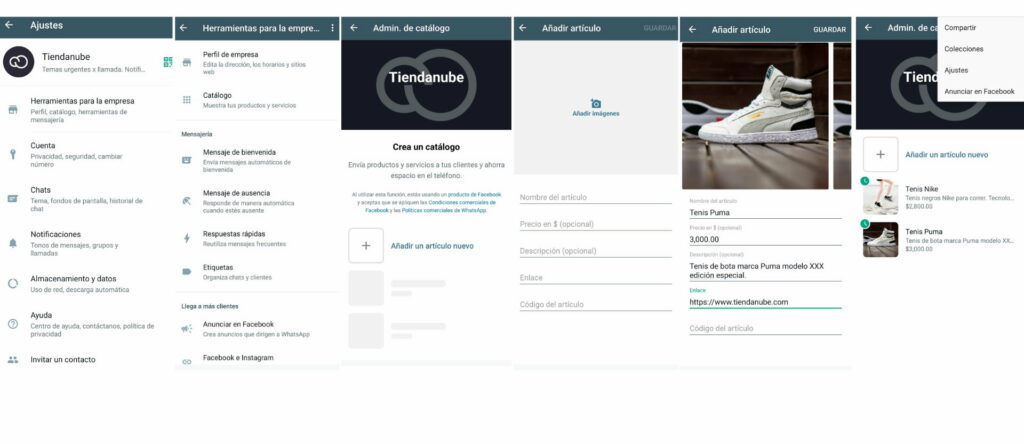| Calzado | Cant. | Precio U. | |
|---|---|---|---|
{{item.zapato.nombre | capitalize}} | {{item.cantidad}} | {{item.precio | currency}} |
Guía: cómo hacer un catálogo en WhatsApp gratis y fácil

2022
Sí, WhatsApp es una de las redes sociales más importantes de nuestros tiempos. Por esta razón, es un excelente medio para impulsar un negocio. Tal ha sido el éxito y aceptación de esta aplicación de mensajería instantánea dentro de las estrategias de un negocio, que ya se utiliza en término WhatsApp Marketing para englobar a todas las acciones realizadas desde esta aplicación y que benefician tanto a una marca como a sus clientes potenciales y usuarios. ¿Lo sabías?
¿Cómo hacer un catálogo en WhatsApp?
- Crea o ingresa a tu cuenta de WhatsApp Business.
- Dirígete a ‘Ajustes’.
- Ingresa a ‘Herramientas para la empresa’.
- Selecciona la opción ‘Catálogo’.
- Comienza a agregar fotos y datos de los productos.
- Espera el periodo de validación.
- Comparte con tus clientes.
El proceso se vería como la imagen, pero para dejarlo más claro, voy a desglosar cada paso. Puedes seguir ahora el proceso, solo ten a la mano fotografías de un producto de tu inventario, así como precio y la información del mismo. 🤓
1. Crea o ingresa a tu cuenta de WhatsApp Business
Para utilizar la función de catálogo en WhatsApp necesitas tener la versión para negocios, es decir WhatsApp Business. Si no cuentas con ella, ve a la tienda de aplicaciones de Android o IOS y descárgala.
Cuando la instalación haya finalizado, abre la aplicación y comienza a configurarla. Para esta parte, es necesario contar con un número telefónico diferente al que utilizas para tu cuenta personal o, en caso de utilizar el mismo, tus chats y archivos que no hayan sido respaldados se perderán al terminar la configuración. Tu cuenta se convertirá en una cuenta de empresa.
2. Dirígete a ‘Ajustes’
Ya con tu aplicación previamente configurada con la información de tu empresa, dirígete al menú de WhatsApp Business. Podrás identificarlo por los tres puntos como estos:
Al hacer clic en ese icono, selecciona ‘Ajustes’. Se desplegará un menú donde aparecerá tu foto de perfil, nombre y estado, así como varias opciones como ‘Herramientas para la empresa’, ‘Cuenta’, ‘Chats’, ‘Notificaciones’, ‘Almacenamiento y datos’, ‘Ayuda’ e ‘Invitar un contacto’.
📌 Importante: la opción de catálogo solo está disponible en WhatsApp Business, por lo que no podrás encontrar esta funcionalidad en la aplicación de WhatsApp normal.
3. Ingresa a ‘Herramientas para la empresa’
En esta opción de ‘Herramientas para la empresa’ vas a poder seleccionar la opción para crear tu catálogo dentro de WhatsApp; además de editar los datos de empresa como dirección, horario y sitio web; también podrás configurar mensajes automáticos de bienvenida, ausencia o respuestas rápidas que te liberarán de trabajo.
4. Selecciona la opción ‘Catálogo’ y ‘Añadir un artículo nuevo’.
Ahora viene lo bueno, ya que seleccionaste ‘Catálogo’ aparecerá el menú donde visualizarás tus productos agregados.
Te recomiendo leer las Condiciones comerciales de Facebook, así como las Políticas comerciales de WhatsApp.
En este punto, debes hacer clic en ‘Añadir un artículo nuevo’ para comenzar a configurar tus productos. Podrás agregar hasta 10 imágenes diferentes de tu producto.
5. Comienza a agregar fotos y datos de los productos
Añade un artículo, comienza con una imagen (mínimo), también agrega el nombre del artículo, precio y descripción.
Existe la opción de ‘Más campos’ donde tendrás la oportunidad de agregar un enlace al producto directo en tu tienda online y el código del artículo en caso de que los utilices para tu inventario.
Al finalizar con todos los campos haz clic en ‘Guardar’ y agrega más productos siguiendo el mismo proceso.
6. Espera el periodo de validación
Todavía no podrás compartir tu catálogo porque debes esperar el periodo de validación. Si lo compartes antes de que este proceso finalice, tus clientes no podrán ver el catálogo y aumentarás las posibilidades de molestia o frustración.
7. Comparte con tus clientes
Después del periodo de validación de tu catálogo de productos en WhatsApp es momento de compartir con tus contactos y en Facebook. Puedes hacerlo desde el Admin. del catálogo mediante la opción Compartir como se muestra en la siguiente imagen:
Para compartir con un solo contacto debes ingresar al chat y hacer clic en el icono del clip para adjuntar o compartir 📎y seleccionar catálogo. Se abrirá el menú de tu catálogo con todos los productos que has agregado y podrás seleccionar los productos que quieres compartir para después hacer clic en la flecha verde y enviar. Otra opción más rápida es mediante listas de difusión. ¡Listo! Así aumentan las posibilidades de compra.
Tips para crear un catálogo de WhatsApp
- Utiliza un número diferente al que utilizas para comunicarte con familia y amigos.
- Agrega diferentes ángulos y acercamientos de tus productos.
- Incluye todos los campos, incluso los opcionales.
- Crea listas de difusión para enviar tu catálogo por WhatsApp.
- Actualiza tu catálogo para que coincida con tu inventario o lista de precios.
- No utilices fotos que no reflejen la realidad de tus productos.
Texto de www.tiendanube.com